Quando si parla di Spotify facciamo riferimento alla piattaforma di streaming musicale più famosa e utilizzata al mondo. In tal senso, i numeri parlano chiaro, visti i circa 226 milioni di abbonati.
L’app in questione permette di ascoltare la tua musica preferita ovunque tu sia, consigliandoti nuovi brani in base a ciò che ascolti più di frequente, la possibilità di gestire playlist a 360 gradi e ti offre interessanti riepiloghi di fine anno, oltre a tante altre piccole chicche interessanti.
Spotify, però, va ancora oltre. In questo articolo andremo ad esplorare alcuni trucchi e consigli per sfruttare al meglio questa straordinaria app. Siamo sicuri che, anche se ne fai già un utilizzo quotidiano, resterai piacevolmente sorpreso dalle sue funzioni meno note.
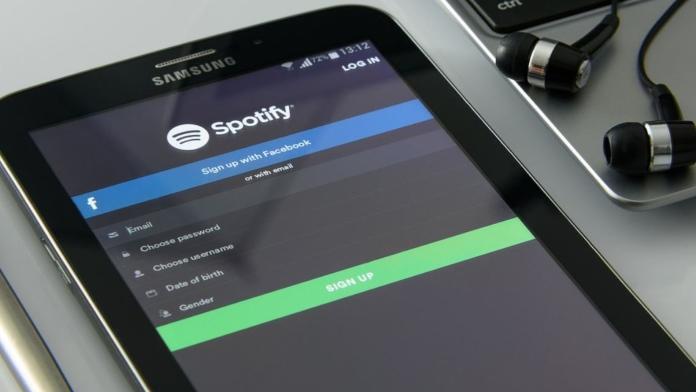
Indice dei contenuti
Regola il volume di base in base all’ambiente circostante
Il volume di Spotify è abbastanza facile da gestire, ma sapevi che l’app consente agli utenti premium di regolare il volume di base dell’app in base all’ambiente circostante? Puoi selezionare Silenzioso, Normale o Alto e ognuno ha il suo vantaggio.
Silenzioso renderà il volume più basso e dal suono più pulito, una buona scelta se ti stai rilassando a casa. Normale fa sì che i brani vengano riprodotti a un volume di base medio e con un suono è meno nitido di Silenzioso. Questa è una buona scelta per la maggior parte delle persone e delle situazioni.
Alto è (come facile intuire) più forte, ma potresti perdere parte della qualità audio a causa del volume. Questa opzione è utile se sei in palestra o in altri contesti molto rumorosi.
Ecco come regolare il volume di base sul tuo iPhone:
- Apri l’app Spotify e tocca la tua immagine del profilo nell’angolo in alto a sinistra;
- Tocca l’icona a forma di ingranaggio per aprire il menu Impostazioni e privacy;
- Tocca Riproduzione;
- Sotto Livello volume ci sono tre opzioni: Alto, Normale e Basso. Scegli l’opzione che preferisci.
Se utilizzi l’app Spotify su un Mac, ecco come regolare il volume di base:
- Apri Spotify;
- Fai clic sulla tua immagine del profilo, quindi seleziona Impostazioni;
- Sotto Qualità audio, dovresti vedere il Livello del volume;
- Fai clic sulla barra a discesa a destra del Livello del volume;
- Da qui vengono visualizzate le stesse opzioni citate prima.
Ecco come regolare il volume di base se utilizzi l’app Spotify su un dispositivo Android:
- Apri Spotify;
- Tocca l’icona dell’ingranaggio per accedere alle Impostazioni;
- Sotto Riproduzione dovresti vedere Livello volume;
- Accanto a Livello volume dovresti vedere le opzioni suddette.
Infine, ecco come regolare il volume di base in Spotify su un computer Windows:
- Apri Spotify;
- Clicca sul nome del tuo account nell’angolo in alto a destra;
- Fai clic su Impostazioni;
- Sotto Qualità audio, dovresti vedere il livello del volume. Fai clic sulla barra a discesa a destra;
- Seleziona una delle tre scelte.

Usa l’equalizzatore Spotify per un maggiore controllo sull’audio
Se preferisci essere più pratico sul modo in cui i bassi e gli acuti si presentano in ogni brano, puoi regolare l’equalizzatore in-app.
La regolazione dei bassi influisce sui suoni a frequenza più bassa, rendendo la musica più profonda con bassi maggiori o più piatta con bassi minori. Gli alti influenzano le frequenze sonore più alte, rendendo la tua musica più brillante e nitida con l’aumento degli acuti, o più opaca e un po’ confusa con meno acuti.
Ecco come accedere all’equalizzatore sul tuo iPhone:
- Apri l’app Spotify e tocca la tua immagine del profilo nell’angolo in alto a sinistra;
- Tocca l’icona a forma di ingranaggio per aprire il menu Impostazioni e privacy;
- Tocca Riproduzione;
- Scorri verso il basso e tocca Equalizzatore.
Ecco come accedere all’equalizzatore sul tuo dispositivo Android:
- Apri Spotify;
- Tocca l’icona dell’ingranaggio per accedere alle Impostazioni;
- In Qualità audio, tocca Equalizzatore.
Puoi anche accedere all’equalizzatore dalla tua app desktop. Ecco come:
- Apri Spotify e fai clic sulla tua immagine del profilo;
- Fare clic su Impostazioni;
- In Riproduzione, fare clic sull’interruttore accanto a Equalizzatore.
Come trovare la giusta impostazione dell’equalizzatore
Ora che sai come raggiungere l’equalizzatore di Spotify devi anche capire come funziona.
Sia gli iPhone che i dispositivi Android dispongono di uno slider manuale e di un set di impostazioni predefinite basate sui generi musicali. Dovresti vedere il cursore dell’equalizzatore manuale, che assomiglia a un grafico con delle linee. Quando arrivi a questa pagina per la prima volta, l’equalizzatore dovrebbe essere piatto.
Ogni punto presente sul grafico può essere regolato per enfatizzare o meno il suono corrispondente. La barra all’estrema sinistra rappresenta i tuoi bassi, la barra all’estrema destra controlla gli acuti e le barre centrali controllano (come è facile intuire) i medi. Puoi modificare le barre come meglio credi.
Come già accennato, in questa pagina sono presenti anche equalizzatori basati sul genere. Puoi scegliere il genere che stai ascoltando e l’app regola automaticamente i cursori per ottimizzare quello stile di musica. Dopo averne scelto uno, puoi regolare ulteriormente i cursori per un’esperienza di ascolto personalizzata, se hai già dimestichezza con gli equalizzatori.
Se vuoi reimpostare l’equalizzatore da zero, puoi scegliere l’impostazione chiamata Flat. Ciò ripristinerà l’equalizzatore al suo valore predefinito.
Nota bene: l’equalizzatore non è disponibile sulla versione Mac di Spotify, salvo aggiornamenti futuri.
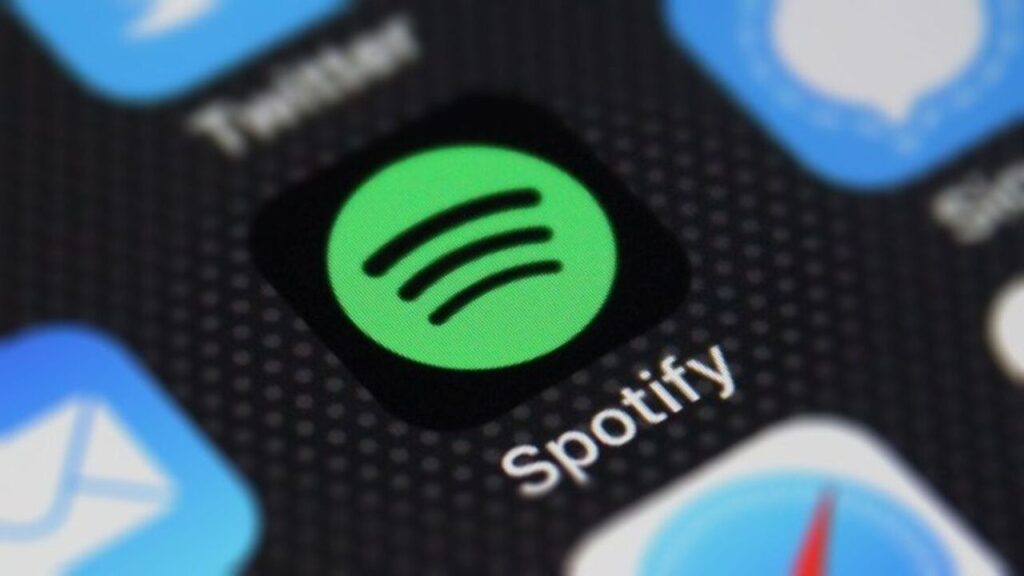
Regola la qualità della tua musica per un suono più pulito
Puoi anche regolare la qualità audio della tua musica. Ciò è utile se utilizzi dati mobili e desideri risparmiare traffico, poiché la riduzione della qualità audio richiede meno larghezza di banda e utilizza meno dati. Aumentare la qualità della tua musica dovrebbe consentirti di sentire i dettagli più fini della musica e darti un’esperienza di ascolto più chiara.
Ecco come modificare la qualità audio su dispositivi mobile e tablet:
- Apri l’app Spotify;
- Tocca la tua immagine del profilo per accedere alle Impostazioni;
- Tocca Qualità audio;
- In Streaming WiFi e Streaming cellulare, puoi selezionare Automatico, Basso, Normale o Alto (L’opzione Automatico regola la qualità audio in base alla potenza del segnale. Se sei un abbonato a pagamento, vedrai una quinta opzione sia sotto lo streaming WiFi che sotto lo streaming cellulare chiamata Molto alta).
Come modificare la qualità audio su desktop:
- Apri Spotify;
- Fai clic sulla tua immagine del profilo per accedere alle Impostazioni;
- In Qualità audio, fai clic sul menu a discesa accanto a Qualità streaming;
- Scegli tra le opzioni disponibili.











